优点:根据电源状态自动调节亮度,节省电池电量。
缺点:需手动进入电源选项设置。
5. 使用显卡驱动程序调节亮度
一些显卡驱动程序(如 Intel、NVIDIA、AMD)自带调节屏幕亮度的功能。
步骤(以 Intel 显卡为例):
1、右键点击桌面空白处,选择“显示设置”。找到并打开“Intel 图形设置”或“NVIDIA 控制面板”。
2、在显示设置中,找到亮度调节选项,调整到合适的亮度。
优点:
可以进行更专业的屏幕调整。
支持自定义不同显示模式下的亮度。
缺点:需安装显卡驱动程序,界面较复杂。
6. 通过第三方软件调节亮度
如果觉得系统自带的亮度调节方式不够方便,可以使用第三方工具,如 F.lux、CareUEyes 等。
步骤(以 F.lux 为例):下载并安装 F.lux 软件。安装完成后,软件会根据环境光线自动调整屏幕亮度,你也可以手动调整亮度和色温。
优点:
可以根据时间和环境自动调节亮度。
支持调节色温,保护视力。
缺点:需下载安装额外的软件。
二、macOS 系统调节亮度的方法
在 macOS 系统中,调节屏幕亮度也十分简单,以下介绍几种常用的方法。
1. 使用快捷键调节亮度
MacBook 和带有 Touch Bar 的 MacBook Pro 可以使用快捷键来调整亮度。
步骤:寻找键盘上的亮度调节键,通常位于 [F1](减小亮度)和 [F2](增加亮度)上,图标为太阳。按下相应的按键即可调节屏幕亮度。
优点:快捷方便,适用于大多数 MacBook 电脑。
2. 通过系统设置调节亮度
如果想通过系统设置来调节屏幕亮度,可以按照以下步骤操作。
步骤:点击左上角的苹果菜单,选择“系统设置”。选择“显示器”。在“显示器”设置中,找到亮度调节滑块,拖动滑块调整屏幕亮度。
优点:操作简单,调节精准。
3. 使用 Touch Bar 调节亮度
如果你的 MacBook Pro 配备了 Touch Bar,可以直接通过 Touch Bar 调节亮度。
步骤:在 Touch Bar 上找到亮度调节区域,通常是一个小太阳图标。轻触并滑动亮度调节区域以调整亮度。
优点:操作直观,适用于带 Touch Bar 的 MacBook Pro。
4. 通过自动亮度调节
MacBook 配备了环境光传感器,可以根据环境自动调节屏幕亮度。
步骤:打开“系统设置”。选择“显示器”。勾选“自动调整亮度”,系统将根据周围光线自动调整亮度。
优点:根据环境光线自动调整亮度,减轻眼睛疲劳。
缺点:可能在一些环境下不够准确,需手动调整。
三、调节外接显示器的亮度
如果你使用外接显示器,无论是 Windows 还是 macOS 系统,可以通过显示器上的按钮或 OSD(On-Screen Display)菜单进行亮度调节。
步骤:寻找显示器边框上的物理按钮(通常位于底部或侧面)。按下菜单按钮,打开 OSD 菜单。使用方向键或滚轮选择“亮度”选项,调整至合适的水平。
优点:
精确调节显示器亮度。
不受操作系统限制。
四、总结
调节电脑屏幕亮度的方法多种多样,Windows 和 macOS 系统都提供了快捷键、系统设置等多种方式来进行调整。选择最适合自己习惯的方法,可以在不同环境中调整屏幕亮度,保护眼睛健康并延长设备的续航时间。外接显示器的亮度调节可以通过显示器自身的菜单进行操作,确保整体使用体验的舒适性。无论你是使用 Windows 还是 Mac,掌握这些调节亮度的方法都将为你的日常使用带来便利。返回搜狐,查看更多